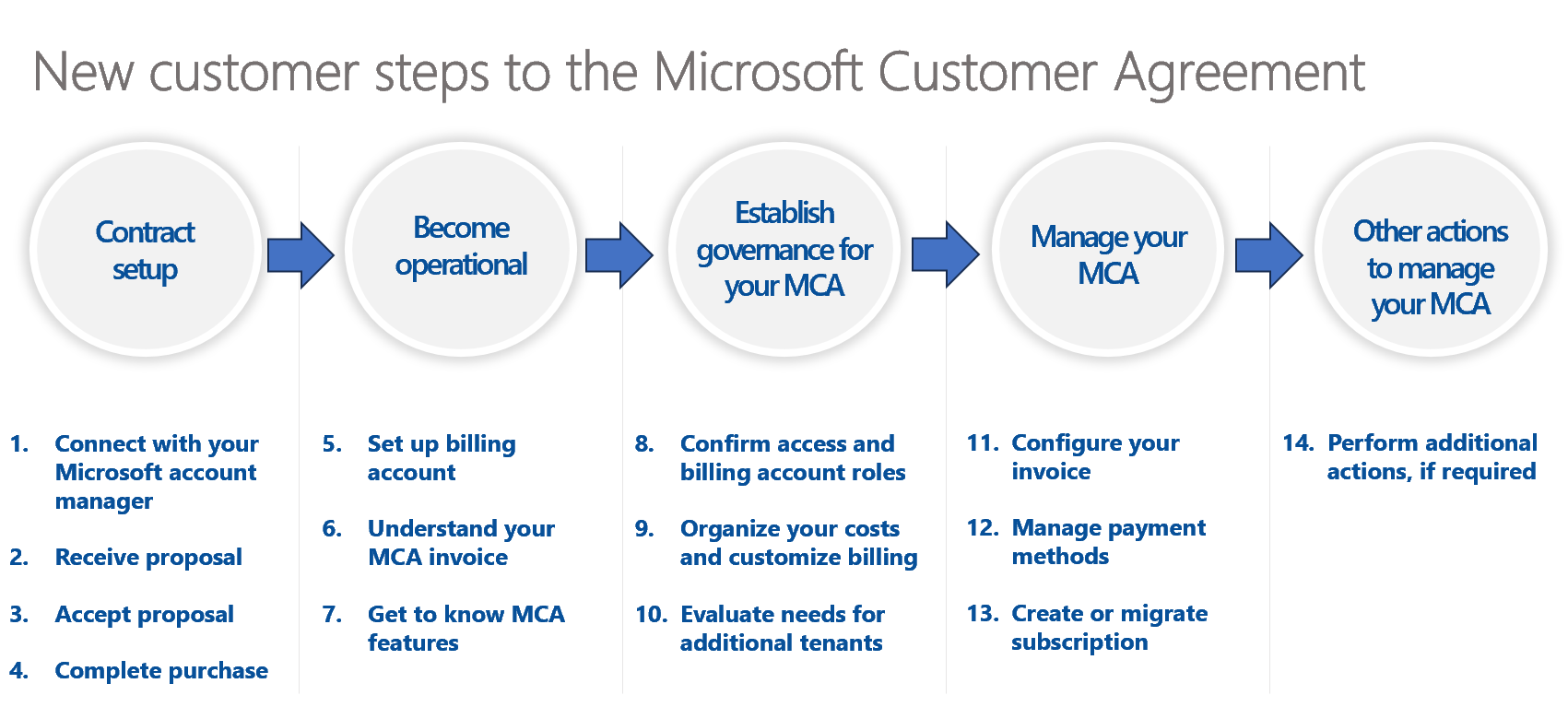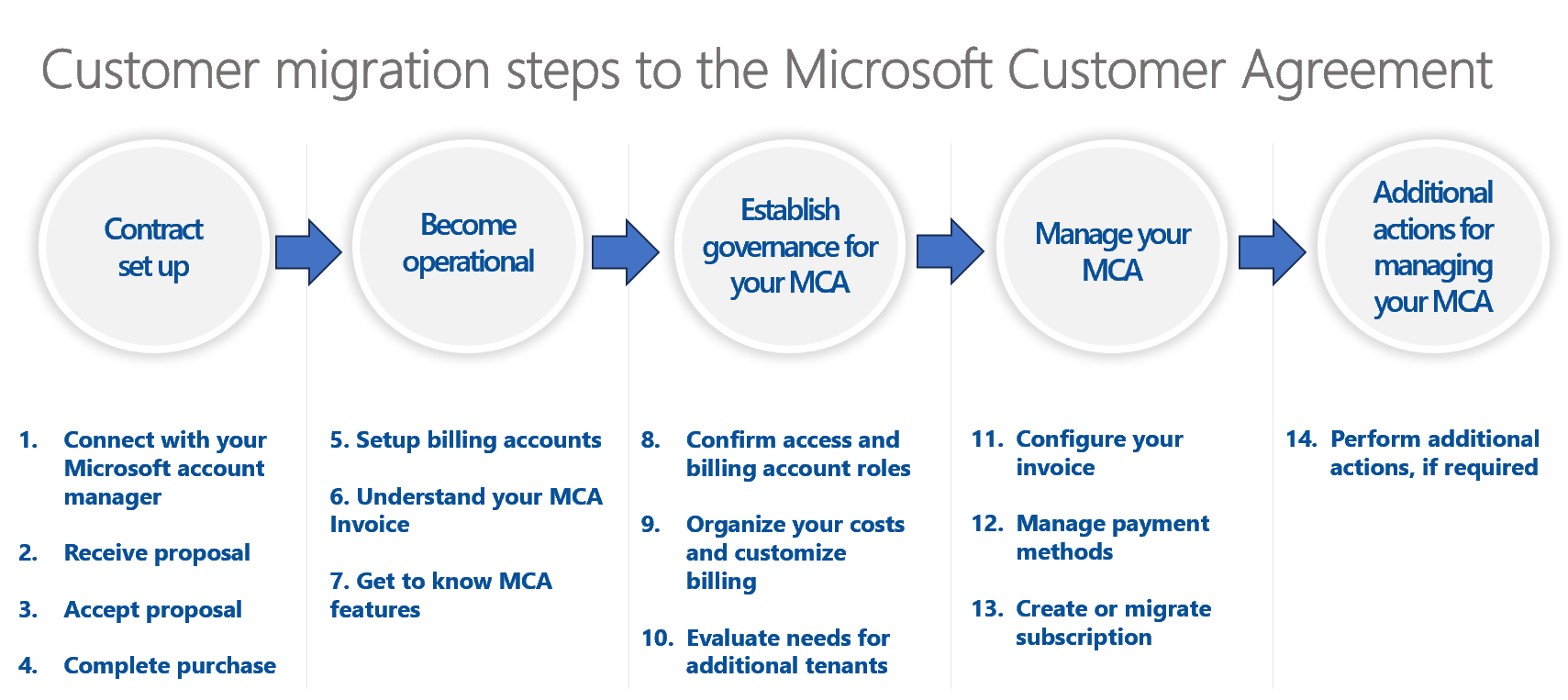Integrar ao MCA (Contrato de Cliente da Microsoft)
Este guia estratégico ajuda os clientes que compram software e serviços da Microsoft por meio de um gerenciador de contas da Microsoft a configurar um MCA. O guia foi criado para recomendar práticas recomendadas para integrá-lo a um MCA.
Os processos de integração e as considerações importantes variam, dependendo se você:
- Novo no MCA e ainda não assinou um contrato mca, mas pode ter comprado o Azure e por dispositivo ou produtos de usuário usando outro método, como licenciamento de veículo ou tipo de contratação.
-Ou-
- Migrar de um EA (Enterprise Agreement) existente para um MCA.
Esse guia mostra os caminhos e fornece informações para cada etapa do processo. Várias das etapas a seguir são semelhantes para cada caminho. No entanto, há observações importantes em cada caminho para facilitar cada etapa do processo.
Importante
- A migração de um EA existente para um MCA é uma alteração de cobrança. Não é um recurso do Azure ou uma alteração de permissão de acesso.
- O MCA pode não estar disponível para todos os clientes. Trabalhe com seu gerente de contas da Microsoft para ver se você está qualificado ou confira as perguntas frequentes sobre o Contrato de Cliente da Microsoft.
Termos importantes
- Enterprise Agreement (EA) – um contrato de licenciamento projetado para grandes organizações com 500 ou mais usuários ou dispositivos. É um programa de licenciamento por volume que dá às organizações a flexibilidade de comprar licenças de software e serviços de nuvem baseados em estação ou do Azure sob um contrato.
- Contrato de Cliente da Microsoft (MCA) – um contrato de licenciamento da Microsoft projetado para processamento automatizado, atualização dinâmica de termos, preços transparentes e recursos aprimorados de gerenciamento de cobrança.
- PAYG (pagamento conforme o uso) – um método de cobrança de computação de utilitário usado na computação em nuvem e voltado para organizações e usuários finais. O pagamento conforme o uso é uma opção de preço em que você paga pelos recursos usados por hora ou mensalmente. Você só paga pelo que usa e pode escalar para cima ou para baixo conforme necessário.
- APIs –um intermediário de software que permite que dois aplicativos interajam entre si. Por exemplo, ele define os tipos de chamadas ou solicitações que podem ser feitas, como fazê-las, os formatos de dados que devem ser usados e as convenções a seguir.
- Power BI – um conjunto de ferramentas de visualização de dados da Microsoft usadas para fornecer insights em todas as organizações.
O que é um MCA?
O MCA é um contrato de compra simplificado apresentado, aceito e armazenado por meio de uma experiência totalmente digital. É um contrato curto e simples que não expira e é atualizado automaticamente à medida que você adiciona produtos.
Benefícios do MCA
O MCA tem vários benefícios que podem melhorar o processo da fatura, as operações de cobrança e o gerenciamento geral de custos, incluindo:
Compra simplificada com acesso rápido e totalmente automatizado ao Azure e por dispositivo ou licenças de usuário
- Um contrato único e curto que não expira e pode ser assinado digitalmente
- Permite que você conclua uma compra e comece a usar o Azure imediatamente
- Pagamento conforme o uso, sem nenhum custo inicial necessário para a maioria dos serviços
- Compre apenas o que você precisa quando precisar e negocie compromissos quando quiser
- Você deve gerenciar e acompanhar facilmente o uso de software da sua organização por dispositivo ou por assinaturas de usuário
Experiência de cobrança aprimorada com faturas intuitivas
- O layout intuitivo da fatura exibe encargos em um formato fácil de ler, tornando as despesas mais fáceis de entender
- Organize facilmente os custos por equipes, projetos, departamentos ou de qualquer outra maneira necessária
- Receba quantas faturas precisar para acompanhar melhor seus custos
Ferramentas de gerenciamento, implantação e otimização em um único portal
- Gerencie todas as suas compras do Azure por meio de um único portal unificado em Azure.com
- Controle centralmente as autorizações de usuário em um único local com um único conjunto de funções
- Os recursos integrados de gerenciamento de custos fornecem insights de nível empresarial sobre o uso com recomendações sobre como economizar dinheiro
- Gerencie facilmente suas assinaturas por dispositivo ou usuário para licenças da Microsoft por meio do mesmo portal, simplificando seu processo de gerenciamento de software.
Novo cliente MCA
Essa seção descreve as etapas que você deve seguir para habilitar e assinar um MCA, o que permite que você experimente seus benefícios.
Observação
As etapas a seguir se aplicam somente a novos clientes MCA que nunca assinaram um MCA ou EA, mas que podem ter comprado o Azure ou por dispositivo ou produtos de usuário por meio de outro método, como um veículo de licenciamento ou tipo de contratação. Se você for um cliente migrando para o MCA de um Microsoft EA existente, consulte Migrar de um EA para fazer a transição para um MCA.
Inicie sua jornada para o MCA usando as etapas no diagrama a seguir. Mais detalhes e links de suporte estão nas seções que seguem o diagrama.
Configuração de novo contrato de cliente
As seções a seguir ajudam você a configurar seu contrato MCA.
Etapa 1 – Conectar-se ao seu gerenciador de contas da Microsoft
Trabalhe com seu gerente de contas da Microsoft para obter uma proposta de MCA para produtos e serviços e para assinar o contrato. Com o MCA, o contrato é digital; no entanto, há várias opções de assinatura para atender a diferentes requisitos do cliente.
No processo de contrato MCA, há duas funções principais de cliente: o Signatário e o Proprietário da Conta de Cobrança.
Pontos importantes
Há duas funções de cliente atribuídas a uma pessoa nos processos Clique para aceitar e Inserção de sinal eletrônico. A pessoa que tem a função Proprietário da Conta de Cobrança pode convidar outra pessoa em sua organização para concluir o processo de aceitação do contrato. Essa pessoa também recebe a função Proprietário da Conta de Cobrança.
- O Signatário é a pessoa em sua organização que está autorizada a aceitar e firmar contratos em nome da empresa.
- O Proprietário da Conta de Cobrança é o administrador da Conta de Cobrança. Essa pessoa faz o pedido, aceita a proposta e deve ter uma identidade do Microsoft Entra no locatário do cliente.
Você pode acelerar a criação de propostas e a assinatura de contrato coletando as seguintes informações antes de entrar em contato com seu gerente de contas da Microsoft:
- ID do número de registro expirando ou quaisquer outros registros que você deseja consolidar em seu novo Contrato de Cliente da Microsoft
- Nome de domínio ou ID de locatário existente que você deseja que seja primário em sua Conta de Cobrança
- Nome e endereço legais da empresa
- IVA ou ID de Imposto da Empresa
- O nome, o número de telefone e o endereço de email do contato principal
O nome e o endereço de email do Proprietário da Conta de Cobrança que é a pessoa em sua organização que tem autorização. Eles fazem as compras iniciais e assinam o MCA. Eles podem ou não ser a mesma pessoa que o signatário mencionado anteriormente, dependendo dos requisitos da sua organização.
Se sua organização tiver requisitos específicos para assinar contratos, como quem pode assinar, limites de compra ou quantas pessoas precisam assinar, informe o gerente de contas da Microsoft com antecedência.
Etapa 2 – Receber proposta
No final da Etapa 1, seu gerente de contas da Microsoft criou uma proposta de software e serviços com base em suas necessidades comerciais específicas. Posteriormente, você recebe um email com um hiperlink que leva você aos detalhes da proposta.
Siga o hiperlink enviado por email para examinar se sua proposta quanto está precisa e completa e vá para a Etapa 3 se estiver satisfeito. Se você não receber a proposta gerada por email, verifique sua pasta de spam ou contate o gerente de contas da Microsoft.
Etapa 3 – Aceitar proposta
Você pode examinar a proposta e assinar o MCA no Centro de Administração da Microsoft por meio do link compartilhado pelo gerente de contas da Microsoft. A escolha do método de assinatura MCA depende de sua empresa exigir uma cópia física e se o MCA deve exibir quem assinou o contrato.
Com base em seus requisitos de assinatura, solicite o artigo apropriado do seu gerente de contas da Microsoft:
- Etapas de assinatura Clique para aceitar – o processo funciona melhor quando há uma única pessoa em sua organização que é signatária (para aceitar o MCA) e proprietária da conta de cobrança (para aceitar a proposta). Não há necessidade de blocos de assinatura da Microsoft ou do cliente. É a opção de assinatura mais simples.
- Etapas de assinatura da assinatura eletrônica inserida – o processo funciona melhor quando há uma única pessoa em sua organização que é signatária (para aceitar o MCA) e proprietária da conta de cobrança (para aceitar a proposta). Não há necessidade de blocos de assinatura da Microsoft ou do cliente.
- Etapas de assinatura eletrônica – o processo funciona melhor quando você tem um signatário que não necessariamente tem uma identidade do Microsoft Entra no locatário e quando blocos reais de assinatura da Microsoft e do cliente são necessários. Com a opção de assinatura, uma pessoa diferente que tenha uma identidade do Microsoft Entra no locatário deve ter a função de proprietário da conta de cobrança atribuída para aceitar a proposta. A opção de assinatura permite que um ou mais revisores revisem o contrato.
- Etapas de assinatura de assinatura física – o processo funciona melhor quando você precisa de um contrato de papel e assinaturas físicas da sua organização e da Microsoft. Você pode atribuir uma ou mais pessoas de sua organização como signatárias para assinar o MCA. Um dos signatários, ou uma pessoa diferente da sua organização, deve ser atribuída pelo seu gerente de contas da Microsoft como proprietária da conta de cobrança para aceitar a proposta para que ela seja aceita no Centro de Administração. A opção de assinatura dá suporte a um ou mais revisores para revisar o contrato.
Etapa 4 – Concluir a compra
Para as etapas de assinatura eletrônica e física, depois de aceitar a proposta, o gerente de contas da Microsoft precisa enviar um link de proposta para o proprietário da conta de cobrança para concluir o check-out. O proprietário da conta de cobrança vai ao Centro de Administração para fazer check-out e concluir a compra.
Importante
Até que você conclua o processo de check-out de compra, seu MCA não estará disponível para uso.
Torne-se operacional com o novo MCA
Tornar-se operacional inclui etapas para gerenciar contas de cobrança, entender totalmente suas faturas e conhecer as ferramentas que ajudam você a orçar e prever despesas. Conclua as etapas principais a seguir. Para obter mais informações, consulte Principais ações do cliente com MCA.
Etapa 5 – Configurar a conta de cobrança
Cada conta de cobrança tem, pelo menos, um perfil de cobrança. Seu primeiro perfil de cobrança é configurado quando você se inscreve para usar o Azure. Os usuários com funções atribuídas em um perfil de cobrança podem ver o custo, definir o orçamento, além de gerenciar e pagar as faturas. Obtenha uma visão geral de como configurar e gerenciar sua conta de cobrança e saiba mais sobre os poderosos recursos de cobrança.
Para obter mais informações, assista os seguintes vídeos de instruções:
- Como organizar sua conta de cobrança do Contrato de Cliente da Microsoft no portal do Azure
- Como encontrar uma cópia do Contrato de Cliente da Microsoft no portal do Azure
Se você estiver procurando recursos de vídeo do Centro de administração do Microsoft 365, consulte os Tutoriais de vídeo do Contrato de Cliente da Microsoft.
Etapa 6 – Entender sua fatura do MCA
Na conta de cobrança de um MCA, uma fatura é gerada todos os meses para cada perfil de cobrança. A fatura inclui todos os encargos do mês anterior organizados por seções de fatura que você pode definir. Você pode exibir suas faturas no portal do Azure e comparar os encargos com os arquivos de detalhes de uso. Saiba como os encargos em sua fatura funcionam e faça um tutorial passo a passo da fatura.
Para obter mais informações, assista o video Como localizar e ler suas faturas do Contrato de Cliente da Microsoft no portal do Azure.
Etapa 7 – Conhecer os recursos do MCA
Saiba mais sobre os recursos que você pode usar para otimizar sua experiência e acelerar o valor do MCA para sua organização.
Para saber mais, consulte os recursos a seguir:
Estabelecer governança para o novo MCA
As seções a seguir ajudam você a estabelecer a governança para seu MCA.
Etapa 8 – Confirmar funções de conta de acesso e cobrança
É recomendável usar funções de conta de cobrança para gerenciar sua conta de cobrança no MCA. Essas funções são adicionais às funções internas do Azure usadas para gerenciar atribuições de recursos. As funções de conta de cobrança são usadas para gerenciar sua conta de cobrança, perfis e seções de fatura. Saiba como gerenciar quem tem acesso à sua conta de cobrança e obter uma visão geral de como as funções de conta de cobrança funcionam no Azure.
Para obter mais informações, assista o video Como gerenciar o acesso ao Contrato de Cliente da Microsoft no portal do Azure.
Etapa 9 – Organizar seus custos e personalizar a cobrança
O MCA fornece flexibilidade para organizar seus custos com base em suas necessidades, seja por departamento, projeto ou ambiente de desenvolvimento. Entenda como organizar seus custos e personalizar sua cobrança para atender às suas necessidades.
Para obter mais informações, assista o video Como otimizar suas cargas de trabalho e reduzir os custos do seu Contrato de Cliente da Microsoft.
Etapa 10 – Avaliar suas necessidades para mais locatários
O MCA permite que você crie relações de cobrança multilocatário. Ele permite que você compartilhe com segurança a conta de cobrança com outros locatários, mantendo o controle sobre seus dados de cobrança. Se sua organização precisar de vários locatários, consulte Gerenciar cobrança em vários locatários.
Gerencie seu novo MCA
Use as seções a seguir para gerenciar seu MCA.
Etapa 11: Configurar sua fatura
É importante garantir que as informações da sua conta de cobrança sejam precisas e atualizadas. Confirme o endereço da conta de cobrança, o endereço do comprador, o número da OC, a ID do imposto e os detalhes de entrada. Para saber mais, confira Alterar informações de contato de uma conta de cobrança do Azure.
Etapa 12 – Gerenciar formas de pagamento
Siga as instruções na parte inferior da fatura sobre como pagar sua fatura.
Há duas maneiras de pagar sua fatura do Azure. Você pode pagar com a forma de pagamento padrão do seu perfil de cobrança ou fazer o pagamento único com Pagar agora.
Se você se inscreveu no Azure por meio de um gerente de conta da Microsoft, sua forma de pagamento padrão estava definida como transferência eletrônica. O pagamento automático de cartão de crédito não é uma opção se você se inscreveu no Azure por meio de um gerente de conta da Microsoft. Em vez disso, você pode pagar até US$ 50.000 com uma cartão de crédito para faturas MCA individuais (sujeitas a aprovação de cartão de crédito).
Para mais informações, consulte: Pagar sua fatura do Contrato de Cliente da Microsoft do Azure ou do Programa de Assinatura Online da Microsoft do Azure.
Etapa 13 – Criar assinatura
Uma assinatura do Azure é um contêiner lógico usado para criar recursos no Azure. É uma maneira de gerenciar o acesso, a cobrança e os recursos para os serviços do Azure. Você pode criar várias assinaturas para organizar recursos e gerenciar a cobrança. Cada assinatura tem limites para o número de recursos que você pode criar e a quantidade de uso que você pode consumir. Você pode usar o portal do Azure para gerenciar suas assinaturas, incluindo criar, excluir e modificá-las.
Para criar uma assinatura, consulte Criar uma assinatura do Contrato de Cliente da Microsoft.
Para obter mais informações sobre a criação de uma assinatura, assista o vídeo Como criar uma assinatura do Azure em seu Contrato de Cliente da Microsoft.
Se você estiver procurando recursos de vídeo do Centro de administração do Microsoft 365, consulte os Tutoriais de vídeo do Contrato de Cliente da Microsoft.
Migre de um ECA para um MCA
Essa seção do guia de integração descreve as etapas que você segue para migrar de um EA para um MCA. Embora as etapas nessa seção sejam semelhantes às da seção anterior Novo cliente MCA, há diferenças importantes destacadas ao longo desta seção.
Alterações importantes de migração
Os seguintes pontos ajudam você a planejar sua migração do EA para o MCA:
- A migração do EA para o MCA redireciona seus encargos do registro do EA para sua conta de cobrança do MCA depois de concluir a migração da assinatura. A alteração entra em vigor imediatamente. Todos os encargos incorridos até o ponto de migração são faturados para o EA e devem ser liquidados nesse registro. Não há nenhum efeito em seus serviços e nenhum tempo de inatividade.
- Você pode continuar a ver seus encargos históricos no portal do Azure no escopo de cobrança de registro do EA. Os preços históricos se tornarão visíveis na análise de custos quando a migração for concluída se você for um proprietário da conta ou administrador corporativo para a inscrição.
- A propriedade da assinatura não fornece acesso aos dados históricos, pois não há acesso ao Escopo de Cobrança do EA. Recomendamos que você baixe seus dados de custo e uso e faturas antes de transferir assinaturas.
- Dependendo do tempo da migração, você poderá receber duas faturas, um EA e um MCA, no mês de transição. A fatura do MCA abrange o uso de um mês do calendário e é gerada do quinto ao sétimo dia do mês após o uso.
- Para garantir que sua fatura MCA seja recebida pela pessoa ou grupo certo, você deve adicionar um endereço de email de contas a pagar como contato de um destinatário da fatura ao MCA. Para obter mais informações, consulte compartilhar sua fatura de perfis de cobrança.
- Se você usar APIs de Gerenciamento de Custos para fins de relatório, familiarize-se com Outras ações para gerenciar seu MCA.
- Lembre-se de alertar sua equipe de contas a pagar sobre a alteração importante em sua fatura. Você obtém uma fatura final do EA e começa a receber uma nova fatura MCA mensal.
- Os detalhes de remessa bancária para seu novo MCA são diferentes do seu antigo EA. Use as informações de remessa na parte inferior da fatura do MCA. Para obter mais informações, consulte Detalhes bancários usados para enviar transferências eletrônicas.
Inicie a transição do EA para o MCA usando as etapas no diagrama a seguir. Mais detalhes e links de suporte estão nas seções que seguem o diagrama.
Configuração do contrato MCA
Use as seções a seguir para configurar seu contrato mca.
Etapa 1 – Conectar-se ao seu gerenciador de contas da Microsoft
Trabalhe com seu gerente de contas da Microsoft para obter uma proposta de MCA para produtos e serviços e para assinar o contrato. Com o MCA, o contrato é digital; no entanto, há várias opções de assinatura para atender a diferentes requisitos do cliente.
No processo de contrato MCA, há duas funções principais de cliente: o Signatário e o Proprietário da Conta de Cobrança.
Pontos importantes
Há duas funções de cliente atribuídas a uma pessoa nos processos Clique para aceitar e Inserção de sinal eletrônico. A pessoa que tem a função Proprietário da Conta de Cobrança pode convidar outra pessoa em sua organização para concluir o processo de aceitação do contrato. Elas também recebem a função Proprietário da Conta de Cobrança.
- O Signatário é a pessoa em sua organização que está autorizada a aceitar e firmar contratos em nome da empresa.
- O Proprietário da Conta de Cobrança é o administrador da Conta de Cobrança. Ela faz o pedido, aceita a proposta e deve ter uma identidade do Microsoft Entra no locatário do cliente.
Você pode acelerar a criação de propostas e a assinatura de contrato coletando as seguintes informações antes de entrar em contato com seu gerente de contas da Microsoft:
- ID do número de registro expirando ou quaisquer outros registros que você deseja consolidar em seu novo Contrato de Cliente da Microsoft.
- Nome de domínio ou ID de locatário existente que você deseja que seja primário em sua Conta de Cobrança.
- Nome e endereço legais da empresa.
- IVA ou ID de Imposto da Empresa.
- O nome, o número de telefone e o endereço de email do contato principal.
O nome e o endereço de email do Proprietário da Conta de Cobrança que é a pessoa da sua organização que tem autorização, assina o MCA e faz as compras iniciais. Eles podem ou não ser a mesma pessoa que o signatário mencionado anteriormente, dependendo dos requisitos da sua organização.
Se sua organização tiver requisitos específicos para assinar contratos, como quem pode assinar, limites de compra ou quantas pessoas precisam assinar, informe o gerente de contas da Microsoft com antecedência.
Etapa 2 – Receber proposta
No final da Etapa 1, seu gerente de contas da Microsoft criou uma proposta de software e serviços com base em suas necessidades comerciais específicas. Você recebe um email com um hiperlink que leva você aos detalhes da proposta.
Siga o hiperlink enviado por email para examinar se sua proposta quanto está precisa e completa e vá para a Etapa 3 se estiver satisfeito. Se você não recebeu a proposta gerada por email, verifique sua pasta de spam ou contate o gerente de contas da Microsoft.
Etapa 3 – Aceitar proposta
Você pode examinar a proposta e assinar o MCA no Centro de Administração da Microsoft por meio do link compartilhado pelo gerente de contas da Microsoft. A escolha do método de assinatura MCA depende de sua necessidade de uma cópia física e se o MCA deve exibir quem assinou o contrato.
Com base em seus requisitos de assinatura, solicite o artigo apropriado do seu gerente de contas da Microsoft:
- Etapas de assinatura Clique para aceitar – o processo funciona melhor quando há uma única pessoa em sua organização que é signatária (para aceitar o Contrato de Cliente da Microsoft) e proprietária da conta de cobrança (para aceitar a proposta). Não há necessidade de blocos de assinatura da Microsoft ou do cliente. É a opção de assinatura mais simples.
- Etapas de assinatura da assinatura eletrônica inserida – o processo funciona melhor quando há uma única pessoa em sua organização que é signatária (para aceitar o MCA) e proprietária da conta de cobrança (para aceitar a proposta). Use essa opção quando há necessidade de blocos de assinatura da Microsoft ou do cliente.
- Etapas de assinatura eletrônica – o processo funciona melhor quando você tem um signatário que não necessariamente tem uma identidade do Microsoft Entra no locatário e quando blocos reais de assinatura da Microsoft e do cliente são necessários. Com a opção de assinatura, uma pessoa diferente que tenha uma identidade do Microsoft Entra no locatário deve ter a função de proprietário da conta de cobrança atribuída para aceitar a proposta. Essa opção de assinatura permite que um ou mais revisores examinem o contrato.
- Etapas de assinatura de assinatura física – o processo funciona melhor quando você precisa de um contrato de papel e assinaturas físicas da sua organização e da Microsoft. Você pode atribuir uma ou mais pessoas de sua organização como signatárias para assinar o MCA. Um dos signatários, ou uma pessoa diferente da sua organização, deve ser atribuída pelo seu gerente de contas da Microsoft como proprietária da conta de cobrança para aceitar. Essa opção de assinatura dá suporte a um ou mais revisores para revisar o contrato.
Etapa 4 – Concluir a compra
Para as etapas de assinatura eletrônica e física, depois de aceitar a proposta, o gerente de contas da Microsoft precisa enviar um link de proposta para o proprietário da conta de cobrança para concluir o check-out. O proprietário da conta de cobrança deve ir ao Centro de Administração para fazer check-out e concluir a compra.
Importante
Até que você conclua o processo de check-out de compra, seu MCA não estará disponível para uso.
Torne-se operacional após a migração para o MCA
Tornar-se operacional inclui etapas para gerenciar contas de cobrança, entender totalmente suas faturas e conhecer as ferramentas que ajudam você a orçar e prever despesas. Conclua as etapas principais a seguir. Para obter mais informações, consulte a lista de verificação detalhada em Principais ações do cliente com MCA.
Etapa 5 – Configurar a conta de cobrança
Cada conta de cobrança tem, pelo menos, um perfil de cobrança. Seu primeiro perfil de cobrança é configurado quando você se inscreve para usar o Azure. Os usuários com funções atribuídas em um perfil de cobrança podem ver o custo, definir o orçamento, além de gerenciar e pagar as faturas. Obtenha uma visão geral de como configurar e gerenciar sua conta de cobrança e saiba mais sobre os poderosos recursos de cobrança.
Para obter mais informações, assista os seguintes vídeos de instruções:
- Como organizar sua conta de cobrança do Contrato de Cliente da Microsoft no portal do Azure
- Como encontrar uma cópia do Contrato de Cliente da Microsoft no portal do Azure
Se você estiver procurando recursos de vídeo do Centro de administração do Microsoft 365, consulte os Tutoriais de vídeo do Contrato de Cliente da Microsoft.
Etapa 6 – Entender sua fatura do MCA
Na conta de cobrança de um MCA, uma fatura é gerada todos os meses para cada perfil de cobrança. A fatura inclui todos os encargos do mês anterior organizados por seções de fatura que você pode definir. Você pode exibir suas faturas no portal do Azure e comparar os encargos com os arquivos de detalhes de uso. Saiba como os encargos em sua fatura funcionam e faça um tutorial passo a passo da fatura.
Importante
Os detalhes de remessa bancária para seu novo MCA serão diferentes daqueles do seu antigo EA. Use as informações de remessa na parte inferior da fatura do MCA. Para obter mais informações, consulte Detalhes bancários usados para enviar transferências eletrônicas.
Para obter mais informações, assista o video Como localizar e ler suas faturas do Contrato de Cliente da Microsoft no portal do Azure.
Etapa 7 – Conhecer os recursos do MCA
Saiba mais sobre os recursos que podem ser usados para otimizar sua experiência e acelerar o valor do MCA para sua organização.
Para saber mais, consulte os recursos a seguir:
Estabelecer a governança após a migração para o MCA
Use as etapas a seguir para estabelecer a governança para o MCA.
Etapa 8 – Confirmar funções de conta de acesso e cobrança
É recomendável usar funções de conta de cobrança para gerenciar sua conta de cobrança no MCA. Essas funções são adicionais às funções internas do Azure usadas para gerenciar atribuições de recursos. As funções de conta de cobrança são usadas para gerenciar sua conta de cobrança, perfis e seções de fatura. Saiba como gerenciar quem tem acesso à sua conta de cobrança e obter uma visão geral de como as funções de conta de cobrança funcionam no Azure.
Para obter mais informações, assista o video Como gerenciar o acesso ao Contrato de Cliente da Microsoft no portal do Azure.
Etapa 9 – Organizar seus custos e personalizar a cobrança
O MCA fornece flexibilidade para organizar seus custos com base em suas necessidades, seja por departamento, projeto ou ambiente de desenvolvimento. Entenda como organizar seus custos e personalizar sua cobrança para atender às suas necessidades.
Para obter mais informações, assista o video Como otimizar suas cargas de trabalho e reduzir os custos do seu Contrato de Cliente da Microsoft.
Etapa 10 – Avaliar suas necessidades para mais locatários
O MCA permite que você crie relações de cobrança multilocatário. Ele permite que você compartilhe com segurança a conta de cobrança com outros locatários, mantendo o controle sobre seus dados de cobrança. Se sua organização precisar de vários locatários, consulte Gerenciar cobrança em vários locatários.
Gerenciar seu MCA após a migração
Use as etapas a seguir para gerenciar seu MCA.
Etapa 11: Configurar sua fonte
É importante garantir que as informações da conta de cobrança sejam precisas e atualizadas. Confirme o endereço da conta de cobrança, o endereço do comprador, o número da OC, a ID do imposto e os detalhes de entrada. Para saber mais, confira Alterar informações de contato de uma conta de cobrança do Azure.
Etapa 12 – Gerenciar formas de pagamento
Siga as instruções na parte inferior da fatura sobre como pagar sua fatura.
Há duas maneiras de pagar sua fatura do Azure. Você pode pagar com a forma de pagamento padrão do seu perfil de cobrança ou fazer o pagamento único com Pagar agora.
Se você se inscreveu no Azure por meio de um gerente de conta da Microsoft, sua forma de pagamento padrão estava definida como transferência eletrônica. O pagamento automático de cartão de crédito não está disponível se você se inscreveu no Azure por meio de um gerente de conta da Microsoft. Em vez disso, você pode pagar até US$ 50.000 com uma cartão de crédito para faturas MCA individuais (sujeitas a aprovação de cartão de crédito).
Para mais informações, consulte: Pagar sua fatura do Contrato de Cliente da Microsoft do Azure ou do Programa de Assinatura Online da Microsoft do Azure.
Etapa 13 – Migrar assinatura
Faça a transição da propriedade de cobrança do seu contrato antigo para o novo.
- Se você estiver migrando do EA, examine as principais etapas de transição em Configurar sua conta de cobrança para um Contrato de Cliente da Microsoft.
- Se você estiver migrando do Contrato de Cliente da Microsoft (comprando o Azure online), assista ao vídeo Transicione a cobrança de suas assinaturas do Azure do MOSA para o vídeo MCA. Para obter mais informações, confira as guia de transição passo a passo.
Importante
- Para assinar o MCA, você precisa de acesso de proprietário da conta de cobrança. Se você não tiver acesso, poderá entrar em contato com um proprietário de conta de cobrança existente ou, se você for um administrador global no locatário, poderá elevar seu acesso e conceder a si mesmo a propriedade da conta de cobrança. Para obter mais informações, consulte Elevar o acesso para gerenciar contas de cobrança.
- Se você for um usuário PAYG e tiver faturas vencidas para as assinaturas que está migrando, deverá pagar a fatura ou criar um tíquete de suporte por meio do portal do Azure.
Para obter mais informações, confira Perguntas frequentes sobre Gerenciamento de Custos e Cobrança.
Para obter mais informações sobre a criação de uma assinatura, assista o vídeo Como criar uma assinatura do Azure em seu Contrato de Cliente da Microsoft.
Se você estiver procurando recursos de vídeo do Centro de administração do Microsoft 365, consulte os Tutoriais de vídeo do Contrato de Cliente da Microsoft.
Outras ações para gerenciar seu MCA
O MCA fornece mais recursos para automação, relatórios e otimização de cobrança para vários locatários. Esses recursos podem não ser aplicáveis a todos os clientes; no entanto, para os clientes que precisam de mais relatórios e automação, esses recursos oferecem benefícios significativos. Examine as seguintes etapas, se necessário:
Migrando APIs
As APIs de Relatórios do Azure Enterprise permitem que clientes Enterprise do Azure efetuem pull de modo programático dos dados de consumo e cobrança nas ferramentas preferidas de análise de dados.
Importante
Se você estiver usando APIs de cobrança para acessar o uso no EA, precisará fazer atualizações para usar as APIs do MCA. Use o guia Migrando APIs do EA para MCA para garantir que as APIs (orçamento, Power BI e assim por diante) sejam mapeadas após a migração.
Revise a Instalação do Power BI
Saiba como usar o Power BI com o Gerenciamento de Custos da Microsoft. Para obter mais informações, consulte Conectar-se aos dados de Gerenciamento de Custos no Power BI Desktop.
Gerenciar a cobrança entre locatários
Se você gerenciar a cobrança em vários locatários usando locatários de cobrança associados, consulte Gerenciar cobrança em vários locatários.
Suporte para MCA
Se você precisar de mais suporte, use seus contatos de suporte padrão, como:
- Seu gerenciador de contas da Microsoft.
- Acesse o suporte da Microsoft no portal do Azure.
Vídeos de instruções do MCA
Os vídeos a seguir fornecem mais informações sobre como gerenciar seu MCA:
- Compra mais rápida e simples com o Contrato de Cliente da Microsoft
- Como otimizar suas cargas de trabalho e reduzir os custos no Contrato de Cliente da Microsoft
- Como encontrar uma cópia do Contrato de Cliente da Microsoft no portal do Azure
- Como localizar e ler suas faturas do Contrato de Cliente da Microsoft no portal do Azure
- Como gerenciar o acesso ao Contrato de Cliente da Microsoft no portal do Azure
- Como organizar sua conta de cobrança do Contrato de Cliente da Microsoft no portal do Azure
- Como criar uma assinatura do Azure no Contrato de Cliente da Microsoft
- Como gerenciar suas assinaturas e organizar sua conta no Centro de administração do Microsoft 365
- Como encontrar uma cópia do Contrato de Cliente da Microsoft no MAC (Centro de administração do Microsoft 365)